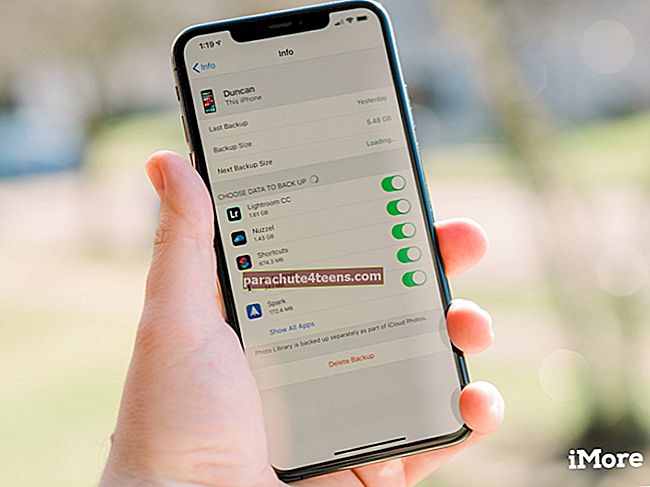иЦлоуд са својом способношћу чувања 5 ГБ бесплатних података благодат је за оне који кликну на сваки посебан тренутак свог живота на иПхонеу и иПаду. Ако користите иПхоне или иПад са мање простора за складиштење, морате да отпремите фотографије и видео записе на иЦлоуд. Поред тога, паметан корисник жели да приступи својим фотографијама на било ком уређају.
Штавише, иЦлоуд Пхотос има могућност компресије вашег визуелног садржаја; ово ослобађа мало простора на вашем иПхоне-у или иПад-у. Прво, да видимо како можете да отпремате фотографије у иЦлоуд Пхотос са иПхоне-а, иПад-а, Мац-а и иЦлоуд.цом.
Када синхронизујете своје фотографије и видео записе са иЦлоуд Пхотос, можете им приступити на свим својим иОС уређајима и Мац-у помоћу једног Аппле ИД-а. Ако имате нови иОС или Мац уређај или желите да истражите ову функцију, можете следити једноставан метод.
Како поставити и користити иЦлоуд Пхотос Либрари на иПхоне-у, иПад-у и Мац-у
Прво морате да поставите иЦлоуд Пхотос (или иЦлоуд Пхотос Либрари) на иПхоне и иПад.
Пре него што следите поступак, морате да направите резервну копију иПхоне-а и иПад-а. Истовремено, препоручљиво је ажурирати своје уређаје на најновију верзију софтвера иОС и мацОС.
Омогућите иЦлоуд Пхотос на иПхоне и иПад
Повежите свој иПхоне / иПад са Ви-Фи мрежом и следите доленаведене кораке.
Корак 1. Лансирање Подешавања на вашем иОС уређају.

Корак 2. Превуците надоле и додирните Фотографије.

Корак # 3. Сада Укључити пребацити поред иЦлоуд Пхотос у одељку ИЦЛОУД.

Након кратког времена, апликација Пхотос ће се синхронизовати са иЦлоуд Пхотос.
Када укључите иЦлоуд Пхотос, од вас ће се тражити да оптимизујете иПхоне Стораге или да преузмете и сачувате оригинале. Требали бисте одабрати прву опцију, тј. Оптимизујте иПхоне Стораге. Ако ваш иПхоне или иПад има више простора, можете одабрати Преузмите и чувајте оригинале.
У случају да вашем иЦлоуд-у треба још простора за складиштење, на екрану уређаја ће затрептати порука у којој се тражи да додирнете Опције надоградње. Ако не желите да надоградите, можете да додирнете Дугме Откажи.
Омогућите иЦлоуд Пхотос на Мац-у
Корак 1. Лансирање Апликација Пхотос на вашем Мацу.

Корак 2. Затим кликните на Фотографије у горњем левом менију. А затим кликните на Поставке.

Подразумевано, ваш Мац приказује картицу Опште. Треба да кликнете на иЦлоуд картица, која је поред Генерал.

Корак # 3. Сада кликните на поље поред иЦлоуд Пхотос (или иЦлоуд Пхото Либрари ако ваш мацОС није ажуриран).

- Не заборавите да кликнете на радио дугме Оптимизе Мац Стораге. Ово ће ваше фотографије и видео записе у пуној резолуцији заменити мањим верзијама величине уређаја. Верзије у пуној резолуцији са иЦлоуда можете преузети било када
- Овај поступак отпремања ваших фотографија и видео записа на иЦлоуд Пхотос може потрајати неколико сати или дана. Ово трајање зависи од величине библиотеке фотографија и видео записа. Статус отпремљених фотографија можете видети на дну апликације Фотографије на Мац-у. Желите да видите статус на иПхоне-у / иПад-у? Проверите подешавања Фотографије на иОС уређају
- Ако случајно избришете фотографије или видео записе, исте можете повратити из недавно избрисане мапе
- Чак и док синхронизујете фотографије са иЦлоуд-ом, препоручљиво је направити резервну копију фотографија. У случају да се нешто догоди са вашим иЦлоуд-ом, изгубићете све успомене
Како да отпремите фотографије у иЦлоуд Пхотос на Мац-у
То је сасвим једноставно! Само превуците и испустите фотографије и видео записе у библиотеку Пхотос на Мац-у.

Како да отпремите фотографије у иЦлоуд Пхотос на иЦлоуд.цом
Корак 1. Отворите ввв.ицлоуд.цом у веб прегледачу на рачунару Мац или Виндовс.
Корак 2. Пријавите се својим Аппле ИД-ом и лозинком. Ако сте поставили двофакторску потврду идентитета, морате да користите шестоцифрени код примљен на ваш иПхоне.

Корак # 3. Кликните на Фотографије.

Ако сте први путник, треба да покажете мало стрпљења јер ће фотографијама на иЦлоуд-у можда требати неко време да покрену иЦлоуд Пхотос.
Корак # 4. Кликните на икона облака са стрелицом нагоре унутра. Отвара се дијалошки оквир; треба да одаберете фотографије и отпремити њих.

То је то!
Сумирајући…
иЦлоуд Пхотос је најбољи начин да ваше фотографије и видео снимци буду синхронизовани са свим иОС и Мац уређајима. Без обзира где се налазите на овој земљи, визуелном садржају можете да приступите помоћу иЦлоуд Пхотос.
Повезани постови:
- Како опоравити избрисане датотеке из иЦлоуд-а
- Како се користи иЦлоуд музичка библиотека
- Онемогућите иЦлоуд библиотеку фотографија
- Како пренети Гоогле фотографије у иЦлоуд Пхотос